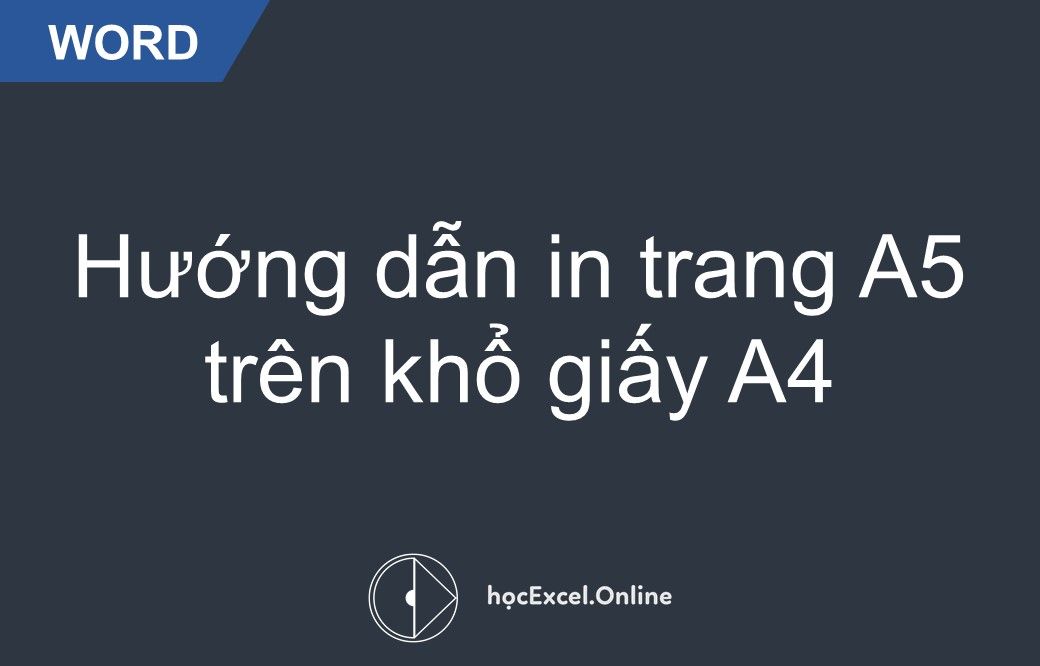
In trang A5 trên khổ giấy A4 trong Word
Không phải lúc nào chúng ta cũng in các văn bản trên trang giấy A4. Đôi khi ta sẽ in trên trang A5, A6 và các size khác. Nhưng trong trường hợp bạn không có sẵn các loại giấy đó, bạn cần in các văn bản này trên khổ giấy A4. Vậy làm thế nào để in các trang A5 trên khổ giấy A4? Chúng ta cùng tìm hiểu nhé.
Để in bất cứ văn bản, tài liệu nào, đầu tiên bạn phải đảm bảo máy tính hoặc laptop của bạn đã kết nối với máy in. Đối với máy tính, cần dây kết nối với máy in. Còn với laptop, bạn dễ dàng kết nối không cần dây thông qua thiết bị kết nối ở Printers and scanners trong Setting.
Bước 1: Mở Print qua hai cách:
- Cách 1: Vào File -> Print
- Cách 2: Dùng tổ hợp phím tắt: Ctrl + P
Bước 2: Định dạng khổ giấy
Chọn khổ giấy in A5
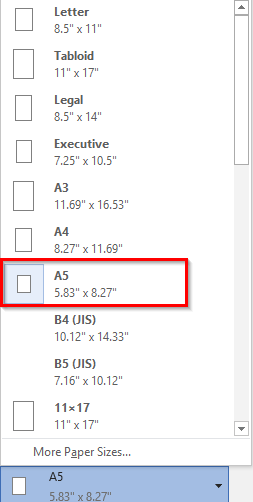
Bước 3: Định dạng trang in
- Nếu bạn muốn in hai trang A5 trên khổ A4
Bạn vào Page Setup, sau đó chọn định dạng trang giấy ngang Landscape tại Orientation
Tại Multiple pages, bạn chọn 2 pages per sheet
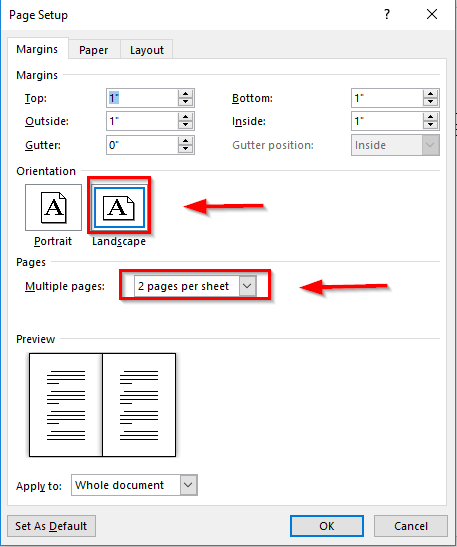
Sau đó, bạn chọn
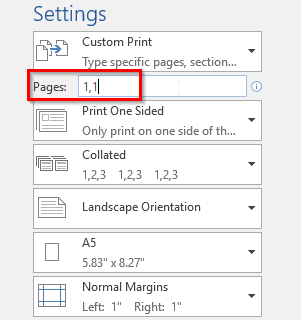
- Nếu bạn muốn in một trang, http://www.rustburgpharmacy.com order online here bạn có thể chọn định dạng dọc Portrait và định dạng Normal tại Multiple pages
Sau khi hoàn thành các bước trên, bạn xem các thông tin khác cho việc in:
- Print All Pages: In toàn bộ các trang
- Print One Sided: In một mặt hay nhiều mặt
- Margin: Căn chỉnh lề trang in
Khi đã set up xong, bạn nhấn Print để thực hiện thao tác in văn bản, vậy là bạn đã được trang A5 cần in như mong muốn.
Trên đây là hướng dẫn của Học Excel Online về cách in trang A5 trên khổ giấy A4. Bạn tham khảo thêm các kiến thức về tin học văn phòng khác tại Blog Học Excel Online để bồi đắp hiểu biết về tin học văn phòng nhé.
Chúc các bạn học tốt cùng Học Excel Online!




